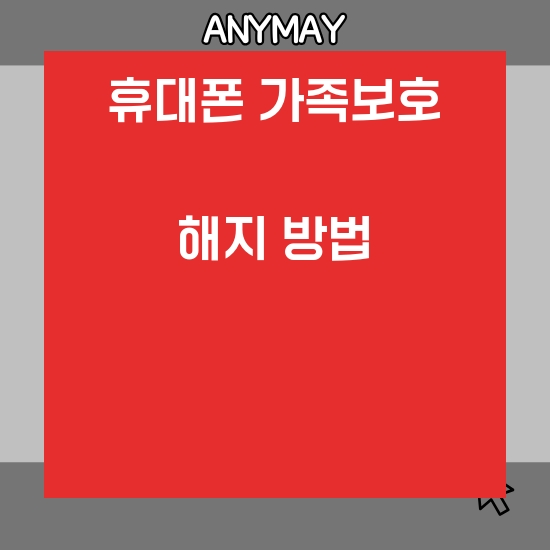
휴대폰 가족보호 해지 방법 알아보기
요즘 많은 부모님들이 구글 패밀리 링크(Family Link)를 통해 자녀의 휴대폰 사용을 관리하고 계실 텐데요. 하지만 아이들이 성장해서 더 이상 보호가 필요 없거나, 자녀가 스스로 독립적인 기기를 사용하고자 할 때 이 기능을 어떻게 해지해야 할지 막막할 수 있습니다. 걱정하지 마세요! 아래에서 해지 방법을 차근차근 알려드릴게요.
구글 패밀리 링크 해제 방법 3단계
- 1단계: 부모 계정에서 연결 해제
우선, 부모 계정에서 패밀리 링크를 사용 중인 자녀 계정을 찾아야 해요. 패밀리 링크 앱을 열고 해당 자녀 계정을 클릭한 뒤 '관리 설정'을 선택하세요. 여기서 '가족 그룹 관리'로 들어가 연결을 해제하면 됩니다.
- 2단계: 자녀 기기에서 설정 확인
자녀의 기기에서도 나머지 설정을 조정해야 해요. 구글 계정에서 로그아웃하거나 보호 기능이 해제되었는지 확인하세요.
- 3단계: 필요 시 추가 지원 요청
혹시 어려움이 있다면 구글 고객센터를 통해 도움을 받을 수 있어요. 이 단계는 문제가 생겼을 때 사용하세요!
알아두세요! 꿀팁
패밀리 링크를 해지한 뒤에도 자녀와 기기 사용 시간에 대한 약속을 정하는 것이 좋아요. 여전히 디지털 기기 사용에 관해 신뢰를 바탕으로 한 대화를 유지하는 게 중요하답니다.


부모 핸드폰에서 패밀리 링크를 해지하는 방법
자녀 핸드폰의 사용 제어가 필요 없거나 설정을 변경하고 싶을 때, 패밀리 링크 해지 방법을 알아두면 편리합니다. 아래 단계를 따라 쉽게 해지할 수 있습니다!
1. 부모님 핸드폰에서 패밀리 링크 앱 열기
- 앱 아이콘은 파란색, 초록색, 노란색 조합입니다. 설치되어 있지 않다면 먼저 구글 플레이 스토어에서 다운로드하세요.
2. 자녀의 프로필 선택
- 앱에서 자녀 계정을 선택하면 세부 설정을 관리할 수 있습니다.
3. 우측 상단의 점 3개 아이콘 클릭
- 이 아이콘을 클릭하면 추가 옵션이 표시됩니다.
4. 계정 감독 클릭
- {계정 감독}을 선택하면 감독 기능 해제가 가능해집니다.
5. 감독 중인 자녀 계정 정보 확인
- 현재 감독 중인 계정을 확인하고 감독 중지를 선택하세요.
6. 동의 체크 후 {감독 중지} 클릭
- 계정 해제 전에 약관에 동의하는 체크박스를 선택하세요. 이후 {감독 중지}를 누르면 진행이 가능합니다.
7. 화면 아래쪽 ‘다음’ 클릭
- {다음} 버튼을 눌러 해지 절차를 계속하세요.
8. ‘밝히고 싶지 않음’ 선택
- 다양한 선택 옵션이 나오면, {밝히고 싶지 않음}을 선택하고 다음 단계로 이동합니다.
9. 닫기 버튼 클릭
- 모든 절차를 완료한 후 {닫기}를 누르면 해지가 완료됩니다.
Tip: 해제 후에도 앱 사용 내역이 필요하다면 패밀리 링크 앱에서 설정을 언제든 다시 조정할 수 있다는 점, 잊지 마세요!
자녀 핸드폰에서 패밀리 링크 해지 방법
아이의 자율성을 존중하면서도 디지털 환경을 관리하고 싶다면, **패밀리 링크** 설정 해지를 고려해 볼 수 있습니다. 아래 간단한 단계를 따라 쉽고 빠르게 설정을 완료하세요!
1. 자녀 보호 기능 어플을 엽니다.
- 어플 아이콘은 흰색 배경에 파란색 선 모양으로 표시됩니다.
2. 우측 상단 점 3개 아이콘 선택하기!
- 점 3개 아이콘을 눌러 메뉴를 열고, "감독 중지"를 찾아 클릭하세요.
3. 감독 중지 진행
- 감독 중지 버튼을 클릭하면, 관리 기능이 비활성화됩니다.
4. 체크박스 선택 후 감독 중지 완료
- "계속 진행하면... 잠긴다는 사실을 이해합니다" 문구에 체크하고 감독 중지 버튼을 눌러주세요.
5. 잠시 기다리기!
- 타이머가 생성되며, 5분 동안 대기해야 합니다.
6. 잠김 상태 확인
- 5분 후, 기기가 잠기고 24시간 타이머가 적용됩니다.
7. 부모 액세스 클릭
- 화면 왼쪽 아래에 있는 "부모 액세스" 버튼을 선택하세요.
8. 부모 액세스 코드 입력
- 발급받은 부모 액세스 코드를 입력해주세요. 여기까지 모두 완료했다면, 설정이 해제됩니다!
[꿀팁]
- 문제 발생 시, 자녀 보호 기능 어플의 고객센터를 활용하면 더 빠르게 해결할 수 있습니다.
이제 모든 단계가 끝났습니다. 설정 해지를 통해 자녀의 디지털 생활도, 당신의 걱정도 한결 가벼워질 거예요!
패밀리 링크 어플 삭제 방법
패밀리 링크 어플을 삭제하고 싶으신가요? 아래 간단한 단계별 안내를 따라 쉽고 빠르게 진행해보세요!
- 1. Family Link 어플 삭제우선, 휴대폰 화면에서 Family Link 어플을 찾아주세요. 어플 아이콘을 길게 눌러 "삭제"를 선택하면 쉽게 삭제할 수 있습니다. 삭제 과정은 대부분의 스마트폰에서 동일하니 부담 없이 시도해보세요!
- 2. 자녀 폰에서 자녀 보호 기능 어플 삭제자녀의 스마트폰에도 보호 기능 어플이 설치되어 있다면, 동일한 방법으로 진행하면 됩니다. 해당 어플을 확인 후 길게 눌러 제거하세요.
꿀팁: 삭제가 잘 안되거나 추가적으로 문제가 생길 경우, 스마트폰의 설정 메뉴에서 ‘앱 및 알림’ 항목으로 들어가 확인 후 삭제를 시도해보세요!
참고사항
- 만 14세 미만 자녀 계정의 패밀리 링크 연결 해제 방법 확인하기
- 만 14세 미만 자녀 계정의 경우 패밀리 링크 연결 해제 방법이 다를 수 있으니 주의가 필요합니다.
- 부모 감독 기능 추가 및 중지 가능 여부
- 자녀가 거주 국가에서 정한 적정 연령에 도달하면, 자녀가 직접 계정을 관리하거나 부모와 자녀 모두 감독 기능을 중지할 수 있습니다.
- 하지만 자녀가 적정 연령이 되기 전까지는 감독 기능을 중지할 수 없습니다.
여기서는 구글 패밀리 링크의 해지 방법에 대해 단계별로 설명드렸습니다. 부모님과 자녀분들이 쉽게 따라 할 수 있도록 구성했으니 활용해보세요. 자녀의 디지털 기기 사용을 효율적으로 관리하고 싶다면 이 가이드를 참고해보세요!